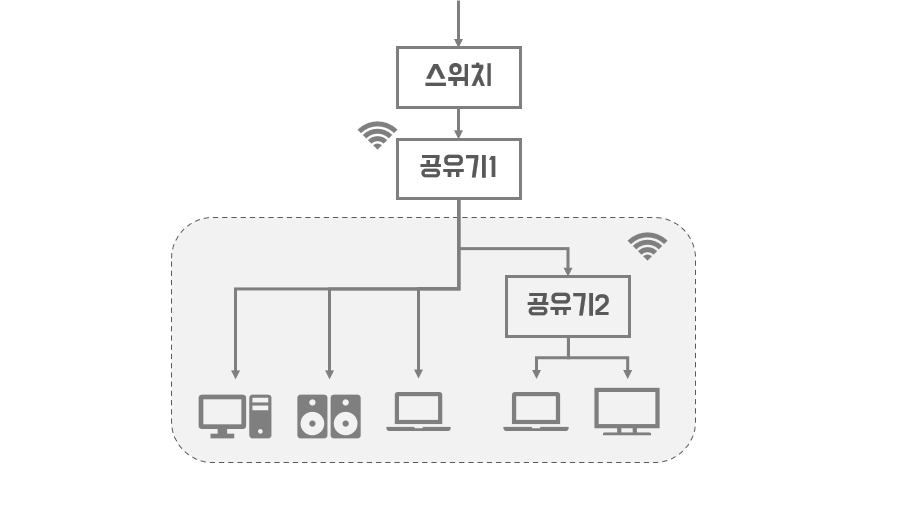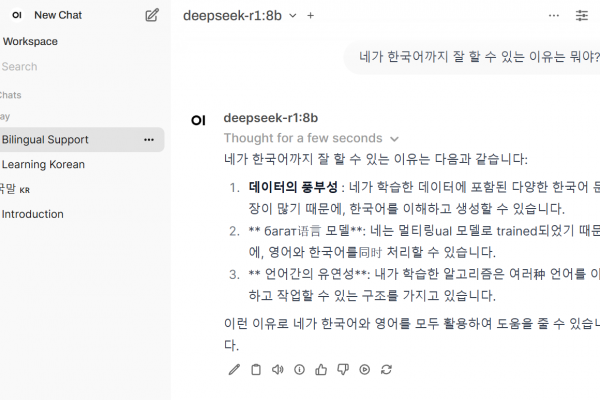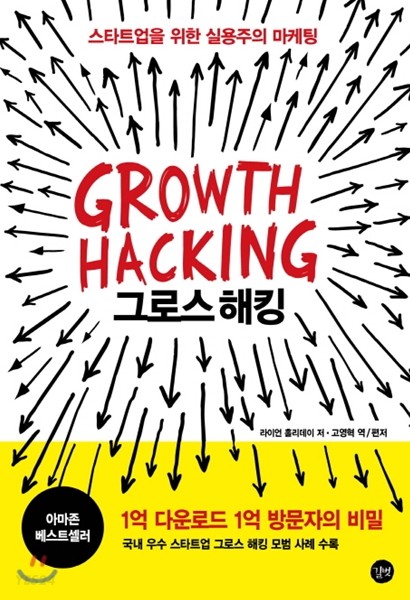이제 윈도우11 업데이트가 얼마 남지 않았죠. 아마 대부분은 자신의 PC 혹은 랩탑이 윈도우11 업그레이드가 가능한지 MS 제공 프로그램을 통해 체크해보셨을 겁니다. 아마 최근에 구매 혹은 조립한 PC라면 프로세서나 메모리 요건은 충족되어 있을 텐데, TPM 설정 부분과 보안 부팅 문제로 업그레이드가 불가능하다는 메시지를 보시는 분들이 꽤 있을 거예요. 윈도우11은 보안 기능이 강화되어있기 때문에 위의 조건을 중요하게 보고 있죠.
해당 문제를 해결하기 위한 상세한 설명을 담은 포스트는 넷 상에 많기 때문에, 저는 요건 충족을 위한 작업의 이해를 돕기 위한 구조적 설명에 집중해볼게요. 그냥 따라만 하는 건 재미없고, 남는 것도 없으니까.
TPM은 신뢰할 수 있는 플랫폼 모듈 Trusted Platform Module의 약자인데요. 하드웨어 기반 보안을 제공하는 마이크로 칩으로 암호나 암호화 키 혹은 지문정보를 보관하는 데 사용합니다. 애플 디바이스에서는 T2칩이 비슷한 기능을 해요.
처음 소개된 2009년에는 보드에 부착하는 칩 형태였지만, 2013년 이후 인텔 CPU의 대부분에 이 TPM이 내장되었습니다.(애플이 제조한 CPU 내에는 Security Enclave라는 이름으로 들어가 있죠)
TPM 기능을 활성화시키려면 보드의 BIOS 설정으로 들어가서 옵션을 조정해주셔야 합니다.
보드마다 메뉴가 조금씩 다를 텐데, 예를 들어 Asrock의 경우에는 보안 메뉴 하위의 Intel(R) Platform Trust Technology를 활성화해주면 돼요. 이 옵션을 건드리고 다시 부팅을 하면 장치 관리자의 보안장치 하위에서 추가된 해당 하드웨어를 확인할 수 있습니다.
다음은 보안 부팅인데요. 보안 부팅은 각 부품 제조사에서 신뢰하는 소프트웨어만 사용하여 디바이스가 부팅되도록 하기 위해 만들어진 보안 표준입니다. 이 부분에 대한 이해를 돕기 위해 UEFI부터 설명을 해야 할 것 같은데, 보안 부팅 지원은 BIOS 모드가 UEFI여야 가능하기 때문입니다.
BIOS는 메인보드에 탑재된 펌웨어로 전원이 공급되면 보드에 붙어있는 하드웨어들을 초기화하고 검사하며 OS 부팅을 수행합니다. 20년이 넘은 Legacy BIOS의 단점을 보완하고 새로운 기능들을 추가한 것이 UEFI Unified Extensible Firmware Interface에요. 이때 같이 이야기가 나오게 되는 것이 MBR과 GPT입니다. 부팅을 하기 위해서는 하드디스크에 접근을 해야 하는데, 디스크의 정보를 관리하는 오래된 방식이 MBR Master Boot Record입니다. Legacy BIOS가 처음 나왔을 때, 하드디스크는 MBR을 기본형식으로 사용했어요. MBR은 최대 2TB까지 지원했는데, 요즘에는 10 테라 넘는 하드도 쉽게 구할 수 있잖아요. 그래서, GPT GUID Partition Table라는 새로운 양식이 등장하게 된 겁니다. 새롭게 등장한 만큼 2TB 이상의 디스크를 사용할 수 있으며, 기존 Legacy BIOS에서는 접근이 불가능합니다.
UEFI에서도 구닥다리 MBR을 CSM Compatibility Support Module 옵션으로 지원하긴 하지만, 보안 부팅을 하려면 UEFI 부팅을 해야 하기 때문에 하드디스크도 GPT 형식이어야만 합니다.
정리를 해보자면 보안 부팅을 위해서는 UEFI 부팅을 해야 하며, 이를 위해서는 하드디스크가 GPT 형식이어야 하는 거죠.
그런 이유로 내 메인보드가 Legacy BIOS만 지원한다면(도스 창 형태) 윈도우11은 포기하셔야 합니다.(사실 요즘 이런 메인보드는 구경하기도 힘들죠) UEFI를 사용한다면 위에서 이야기했던 CSM 모드를 비활성화시켜주시면 UEFI 부팅을 할 준비가 된 겁니다. 그런데, 이 작업을 하기 전에 하드디스크가 GPT 형식인지 확인하셔야겠죠? 조금 오래된 정보들은 하드디스크의 파티션을 모두 날려 초기화한 후에 GPT로 변경하라는 것들도 있으니 – 심지어는 MS 사이트에서도 그런 포스트가 남아있음 – 조심하세요.(용감하게 OS가 설치되어 있는 디스크를 날리시는 분들은 없겠지만) 윈도우가 설치된 디스크라고 하더라도 윈도우의 고급 시작 옵션으로 진입한 후 명령 프롬프트에서 ‘mbr2gpt /convert’ 한 줄로 쉽게 형식을 변환할 수 있습니다.
내용이 조금 복잡합니다만, 충분히 이해하셨으리라 생각합니다. 귀찮긴 하지만 빨리 작업해두고 마음 편하게 윈도우11 업데이트를 기다려보자고요.
그건 그렇고 망할 MS 놈들아, 서피스 북도 윈도우11 업데이트 좀 지원해달라고!
그냥 작은 소망이었습니다.